

Fusionnez plusieurs gifs en un seul gif, faites glisser pour ajuster l'ordre et ajustez automatiquement la taille du gif fusionné.
Cet outil permet de fusionner plusieurs GIF en un seul. Le compositeur GIF d'ImagesTool permet de personnaliser la taille du GIF et de régler l'ordre de lecture du GIF ainsi que la mise en page des GIF fusionnés.
Cliquez sur le bouton "Sélectionner une image" pour choisir des images GIF ou faites glisser des images GIF sur cette page.
Maintenez le bouton gauche de la souris enfoncé et faites glisser l'icône pour modifier l'ordre des GIF.
![]()
Vous pouvez choisir la taille du GIF en fonction de la première image GIF ou choisir une largeur et une hauteur personnalisées.
Les tailles des GIF importés peuvent être différentes. Vous pouvez résoudre cela en définissant la "mise en page" pour maintenir la cohérence des GIF fusionnés. ImagesTool propose deux options de mise en page : "superposition" et "affichage complet". "Superposition" maintient le rapport hauteur/largeur du GIF et le fait couvrir au maximum l'écran. "Affichage complet" permet d'afficher entièrement le GIF.
Cliquez sur le bouton "Démarrer" en bas à droite, attendez que le traitement soit terminé, puis cliquez sur le bouton "Télécharger le zip".
La démonstration vidéo montre comment combiner quatre GIF de chats de tailles différentes pour créer un GIF de taille 320x260px. Le processus prend 4 secondes.
Exemples d'images
569,1 Ko / 212x200px, 66,3 Ko / 233x200px, 1,8 Mo / 166x200px, 7,3 Mo /
384x480px
Source de l'image : GIPHY Clips
https://giphy.com/search/cat
Faites glisser deux GIF, puis cliquez sur le bouton "Démarrer", attendez quelques secondes et c'est terminé.
Faites glisser l'icône tout en maintenant le bouton gauche de la souris enfon
cé pour ajuster l'ordre de lecture des GIF.
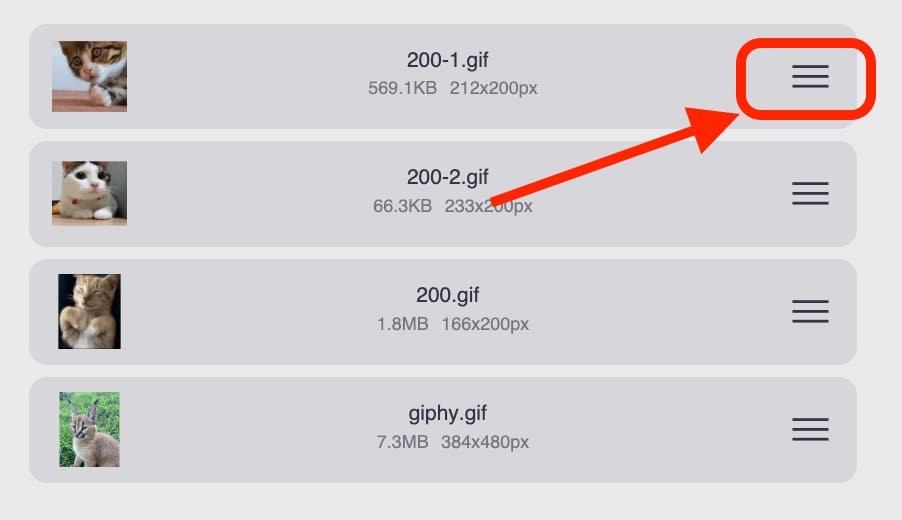
Image tool collection - crop, split, merge, watermark, resize, EXIF, gif tools, etc.
PDF Tools Collection - Merge, Split, Sort and Compress PDF
Remove image backgrounds - batch without any limit
Image Converter - Supports 50 formats
Image compressor-supports more than 10 formats including png, jpg, gif, svg, etc.